- ავტორი Abigail Brown [email protected].
- Public 2023-12-17 06:52.
- ბოლოს შეცვლილი 2025-01-24 12:14.
რა უნდა იცოდე
- გახსენით Home აპი თქვენს iPhone-ზე, iPad-ზე ან Mac-ზე. აირჩიეთ ხელმისაწვდომი განახლება საწყისი ჩანართის ზედა ნაწილში.
- ალტერნატიულად, აირჩიეთ Home > Home Settings და აირჩიეთ პროგრამული განახლება..
- შეეხეთ განახლება ყველა ან განახლება.
ეს სტატია განმარტავს, თუ როგორ განაახლოთ თქვენი HomePod mini ხელით. თუ არ გაქვთ ჩართული ავტომატური განახლების ფუნქცია ან არ გსურთ დაელოდოთ შემდეგ განახლებას, შეგიძლიათ განაახლოთ თქვენი მოწყობილობა ხელით. ჩვენ ასევე აგიხსნით, თუ როგორ უნდა ჩართოთ ავტომატური განახლებები, თუ ეს ჯერ არ გაგიკეთებიათ.
როგორ განვაახლოთ HomePod Mini iPhone-ზე?
პირველ რიგში, დარწმუნდით, რომ განაახლეთ iOS თქვენს iPhone-ზე. HomePod mini-ის განახლებები დამოკიდებულია თქვენი iPhone-ის iOS-ის უახლეს ვერსიაზე.
- გახსენით Home აპი და შეეხეთ Home ჩანართს ბოლოში. თუ პროგრამული უზრუნველყოფის განახლება ხელმისაწვდომია, ამას დაინახავთ საწყისი ეკრანის ზედა ნაწილში. შეეხეთ ხელმისაწვდომია განახლება.
- ალტერნატიულად, შეეხეთ მთავარი ხატულას ზედა მარცხენა მხარეს. ამის გაკეთება შეგიძლიათ სახლის ან ოთახების ჩანართიდან ბოლოში. აირჩიეთ სახლის პარამეტრები.
-
გადაახვიეთ ქვემოთ და აირჩიეთ პროგრამული განახლება.

Image - თუ თქვენ გაქვთ ერთზე მეტი HomePod, შეგიძლიათ ნახოთ, რომელი მიიღებს განახლებას მეტი შეხებით. სიაში ყველა HomePods მიიღებს განახლებას ერთდროულად.
-
შეეხეთ განახლება ყველა-ს განახლების გვერდით ხელმისაწვდომია ან განახლება ბოლოში HomePod-ის გვერდით.
-
წესებისა და პირობების განხილვის შემდეგ, შეეხეთ ვეთანხმები. თქვენმა HomePod mini-მ უნდა დაიწყოს განახლების პროცესი.

Image
როგორ განვაახლოთ HomePod Mini iPad-ზე ან Mac-ზე?
თქვენ ასევე შეგიძლიათ განაახლოთ თქვენი HomePod mini უახლეს ვერსიაზე Home აპის გამოყენებით თქვენს iPad-ზე ან თქვენს Mac-ზე.
-
გახსენით Home აპი და აირჩიეთ Home მარცხნივ. თუ პროგრამული უზრუნველყოფის განახლება ხელმისაწვდომია, ამას დაინახავთ საწყისი ეკრანის ზედა ნაწილში. აირჩიეთ ხელმისაწვდომია განახლება.

Image -
ალტერნატიულად, შეგიძლიათ შეეხეთ ან დააწკაპუნოთ Home ხატულაზე ზედა და აირჩიეთ საწყისის პარამეტრები.

Image -
შემდეგ, აირჩიეთ პროგრამული განახლება.

Image -
როდესაც პროგრამული უზრუნველყოფის განახლების ეკრანი გამოჩნდება, შეგიძლიათ ნახოთ ყველა HomePods, რომელიც იღებს განახლებას, თუ თქვენ ფლობთ ერთზე მეტს. აირჩიეთ მეტი ქვედა მარჯვენა კუთხეში. სიაში ყველა HomePods მიიღებს განახლებას ერთდროულად.

Image -
დააჭირეთ განახლება ყველა განახლების გვერდით ხელმისაწვდომია ან განახლება ბოლოში HomePod-ის გვერდით, როცა მზად იქნებით. გადახედეთ წესებსა და პირობებს და შეეხეთ ვეთანხმები. თქვენმა HomePod-მა უნდა დაიწყოს განახლების პროცესი.

Image
რამდენი დრო სჭირდება HomePod Mini-ს განახლებას?
დამოკიდებულია იმაზე, თუ რამდენად მნიშვნელოვანია განახლება, შეიძლება რამდენიმე წუთი დასჭირდეს HomePod mini-ს განახლებას. თქვენ დაინახავთ ტრიალ თეთრ შუქს HomePod mini-ის თავზე, როდესაც განახლდება.
მნიშვნელოვანი
დარწმუნდით, რომ თქვენი HomePod mini ჩართულია, სანამ ის განახლდება.
როდესაც განახლება დასრულდება, ნახავთ შეტყობინებას Home აპის პროგრამული უზრუნველყოფის განახლების განყოფილებაში. შეეხეთ განახლდა ცოტა ხნის წინ დეტალების გადასახედად.
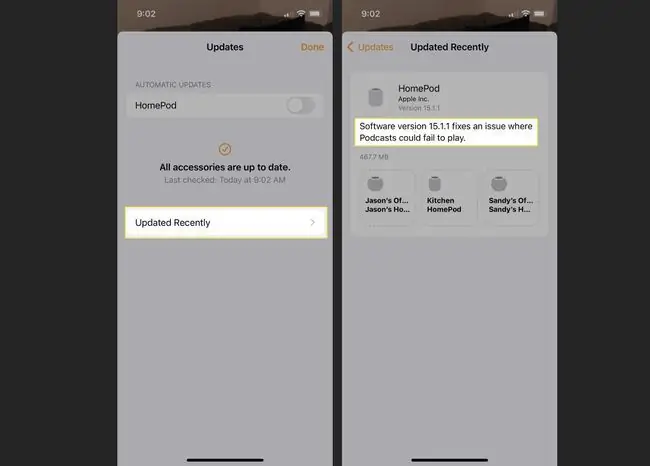
როგორ განვაახლოთ HomePod Mini ავტომატურად?
აუცილებელია, რომ თქვენი HomePod mini განახლდეს iOS-ის უახლესი ვერსიით, ისევე როგორც თქვენი iPhone ან iPad. თუ თქვენ დააყენეთ ავტომატური განახლებები თქვენი HomePod mini-სთვის, მაშინ არასოდეს არ უნდა ინერვიულოთ მისი ხელით განახლებაზე.
- გახსენით Home აპი თქვენს iPhone-ზე, iPad-ზე ან Mac-ზე. გადადით იმავე ზონაში, სადაც მოინახულეთ, რათა ხელით განაახლოთ HomePod mini, როგორც ზემოთ იყო აღწერილი, House ხატულა > Home Settings.
- აირჩიეთ პროგრამული განახლება.
-
ზედა ავტომატური განახლებების განყოფილებაში, ჩართეთ გადამრთველი HomePod.

Image
ავტომატური განახლებების ჩართვის შემთხვევაში, თქვენი HomePod mini მიიღებს განახლებებს, როცა ისინი ხელმისაწვდომი იქნება.
FAQ
როგორ გადავაყენო HomePod mini?
HomePod mini-ის გადასაყენებლად გახსენით Home აპი, ხანგრძლივად დააჭირეთ HomePod ხატულას, შემდეგ გადაახვიეთ ქვემოთ და შეეხეთ პარამეტრები (გადაცემის ხატი). შეეხეთ გადატვირთეთ HomePod > აქსესუარის ამოღება > წაშლა ან გამორთეთ HomePod mini, დაელოდეთ 10 წამს ისევ შეაერთეთ.
როგორ დავაკავშირო HomePod mini iPhone-ს?
დარწმუნდით, რომ თქვენი iPhone დაკავშირებულია იმავე Wi-Fi ქსელთან, რომელსაც გააზიარებს HomePod-თან და დარწმუნდით, რომ დაინსტალირებული გაქვთ Google Home აპი.შეაერთეთ HomePod და დაიჭირეთ თქვენი iPhone ახლოს. თქვენს iPhone-ზე გამოჩნდება ფანჯარა; შეეხეთ Set Up მიჰყევით მოთხოვნებს თქვენი HomePod-ის კონფიგურაციისთვის.






